
Next Tutorials ▪ Back Tutorials
Just enjoy today


| punkt 1 |
|
Ich nutze für das Tut die Original-Farben, wenn du das nicht möchtest, musst du dir 4 kleine Blätter von 50 x 50 px öffnen, und mit jeweils zwei hellen und zwei dunklen Farben füllen, welche zusammen passen  |
| punkt 2 |
|
Öffne dir aus dem Material Les 289, stelle deine Vordergrundfarbe auf Farbe 1 und die Hintergrundfarbe auf Farbe 2, Bearbeiten - Fläche füllen - Hintergrundfarbe Filter - Graphics Plus - Cross Shadow  |
| punkt 3 |
|
Erstelle eine neue Ebene, Bearbeiten - Fläche füllen - Vordergrundfarbe Filter - Graphics Plus - Cross Shadow, mit den Einstellungen wie eben anwenden Filter - Mehdi - Sorting Tiles  |
| punkt 4 |
|
Filter - Mehdi - Eraser Genuine, stelle als erstes die Farbe 1 ein und dann die Farbe 2 Der Rest des Filters wird automatisch übernommen  Filter - Scharfzeichnungsfilter - Konturen scharfzeichnen Stelle deine Hintergrundfarbe nun auf die Farbe 4 Filter - Phpshares-hdj1 - Starline, der Wert muss auf 6 stehen Filter - Screenworks - Grid layout nun anwenden |
| punkt 5 |
|
Öffne dir nun aus dem Material Lines und ziehe diese mit gedrückter Umschalttaste auf dein Blatt Aktiviere nun die zweite Ebene von unten, Ebene - Duplizieren Bearbeiten - Transformieren - Vertikal spiegeln und dann noch Horizontal Ebene - Mit darunter liegender auf eine Ebene reduzieren, wiederhole das nochmal Ebene - Duplizieren, Filter - Filters Unlimited 2.0 - Deformation - Bulging Edge Average Wert auf 0 |
| punkt 6 |
|
Auswahl - Auswahl laden - Selectie 1 im Kanal einstellen, drücke nun Strg+J Bearbeiten - Kontur füllen in der Farbe 4  Ebene - Anordnen - In den Vordergrund, Ebene - Duplizieren |
| punkt 7 |
|
Drücke Strg+T sowie das Kettenglied, gebe bei B: oder H: 50% ein und bestätige Filter - Sonstige Filter - Verschiebungseffekt  Ebene - Duplizieren, Auswahl - Alles auswählen Bearbeiten - Transformieren - Horizontal spiegeln, Auswahl - Auswahl aufheben Ebene - Mit darunter liegender auf eine Ebene reduzieren, wiederhole das nochmal Füllmethode auf Abdunkeln stellen, fx - Schlagschatten 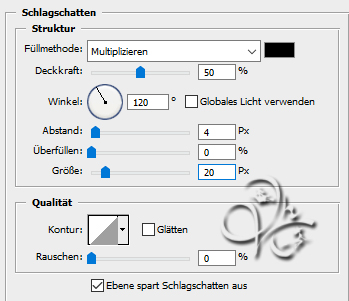 |
| punkt 8 |
|
Nun öffne dir mitte aus dem Material, ziehe dir davon erst die untere Ebene mit gedrückter Umschalttaste auf ein Blatt und danach die obere Ebene, auch mit gedrückter Umschalttaste |
| punkt 9 |
|
Erstelle nun eine neue Ebene, Auswahl - Auswahl laden - Selectie 2 Fülle die Auswahl nun mit der Farbe 2, Auswahl - Auswahl aufheben Öffne dir die Maske Narah_mask_0386 und ziehe diese auf dein Blatt, drücke nun Strg+T, ziehe die Maske nach allen Seiten bis zum Rand und bestätige, in der Ebenenpalette gehe auf Kanäle und klicke dann unten auf den gepunkteten Kreis, zurück zu den Ebenen, aktiviere die zweite von oben und klicke unten auf das Rechteck mit dem Kreis - Ebenenmaske hinzufügen Nun Rechtsklick auf die Ebenenmaskenminiatur - Ebenenmaske anwenden, oberste Ebene nun löschen |
| punkt 10 |
|
fx - Schlagschatten 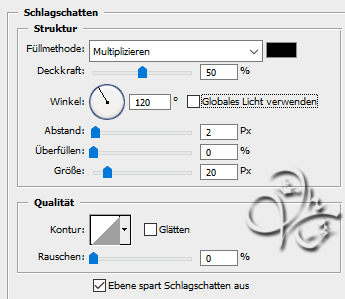 Erstelle eine neue Ebene und fülle sie mit der Farbe 4 |
| punkt 11 |
|
Öffne dir die Maske Narah_Mask_1429, Bild - Arbeitsfläche drehen - 90° im UZS ziehe sie nun auf dein Blatt, drücke Strg+T, ziehe die Maske nach allen Seiten bis zum Rand und bestätige, in der Ebenenpalette gehe auf Kanäle und klicke dann unten auf den gepunkteten Kreis, zurück zu den Ebenen, aktiviere die zweite von oben und klicke unten auf das Rechteck mit dem Kreis - Ebenenmaske hinzufügen Nun Rechtsklick auf die Ebenenmaskenminiatur - Ebenenmaske anwenden, klicke nun nochmal unten auf das Symbol - Ebenenmaske hinzufügen und wende die Ebenenmaske nochmals an Jetzt die oberste Ebene mit der originalen Maske löschen |
| punkt 12 |
|
fx - Schlagschatten  Füllmethode auf Abdunkeln stellen |
| punkt 13 |
|
Aktiviere dir die zweite Ebene von unten, Ebene - Duplizieren Filter - MuRa's Meister - Perspective Tiling  Ebene - Anordnen - In den Vordergrund, Filter - Graphics Plus - Cross Shadow  Stelle nun die Deckkraft auf 54% |
| punkt 14 |
|
Öffne dir Leny-Deko und ziehe diese mit gedrückter Umschalttaste auf dein Blatt Ebene - Anordnen - Schrittweise nach hinten, Füllmethode auf Luminanz stellen, Deckkraft auf 90% Oberste Ebene aktivieren und eine neue Ebene erstellen Auswahl - Auswahl laden - Selectie 3, Bearbeiten - Fläche füllen mit der Farbe 1 Auswahl aufheben, öffne dir nun Kreis und ziehe diesen mit gedrückter Umschalttaste auf dein Blatt |
| punkt 15 |
|
Nun öffne deine Tube und ziehe sie auf dein Bild, skaliere sie kleiner, so das sie schön auf das Bild passt schiebe sie nach rechts so das sie auf dem Kreis steht wende einen Schlagschatten deiner Wahl an |
| punkt 16 |
|
Öffne dir nun Leny-bloem187a und ziehe das mit gedrückter Umschalttaste auf dein Blatt Filter - Sonstige Filter - Verschiebungseffekt  Wende hier auch den Schatten an welchen du der Tube gegeben hast |
| punkt 17 |
|
Öffne dir tekst-516 - just enjoy today - Ri@, ziehe ihn auf dein Blatt und schiebe ihn nach oben wie es dir gefällt, Ebene - Sichtbare auf eine Ebene reduzieren Öffne dir nun den Rahmen Leny-lijst01, ziehe den Bild jetzt mit gedrückter Umschalttaste auf den Rahmen Ebene - Anordnen - In den Hintergrund, oberste Ebene aktivieren Auswahl - Alles auswählen, Auswahl verändern - Verkleinern 40 px, |
| punkt 18 |
|
Neue Ebene erstellen, fülle die Auswahl mit einer beliebigen Farbe, fx - Schlagschatten  Auswahl aufheben, stelle nun die Deckkraft der Fläche auf 0% Setzte jetzt noch dein Wasserzeichen und den Copy Vermerk auf dein Bild und speichere es als .jpg oder .png ab. Fertig Ich hoffe das Tutorial hat dir gefallen |
. . :: HOME :: . .
Übersetzung & Design
by KleineHexe
The End


